win10压缩文件如何设置密码 给win10压缩文件设置密码的两种方法
更新时间:2022-12-23 17:18:00作者:mei
现在每个人电脑里面多少会存放一些重要文件,为了防止被被人查看,我们可以将文件设置一个安全的密码,但是压缩文件如何设置密码?其实方法很简单,本篇教程分享给win10压缩文件设置密码的两种方法,一起按照步骤进行操作即可。
推荐:win10旗舰版系统
1、首先在电脑桌面上选中需要加密的文件夹,然后右键点击添加到压缩文件。
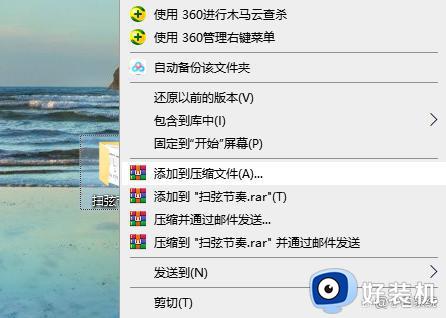
2、然后在打开的窗口中,点击设置密码进行加密文件。
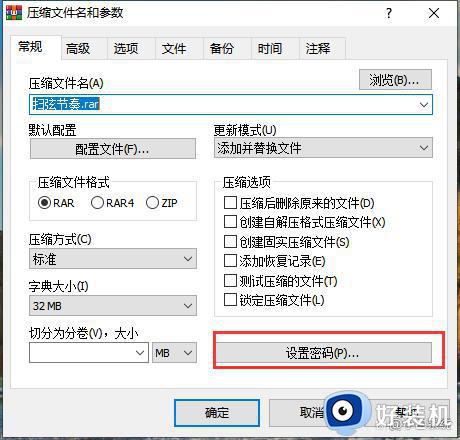
3、然后在输入密码的窗口输入自己设置的密码,再次输入密码确认,然后点击确定即可。
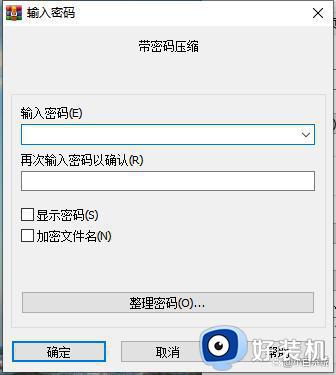 4、操作完成后将原来的文件夹删除,就只剩下需要密码打开的压缩包了。
4、操作完成后将原来的文件夹删除,就只剩下需要密码打开的压缩包了。
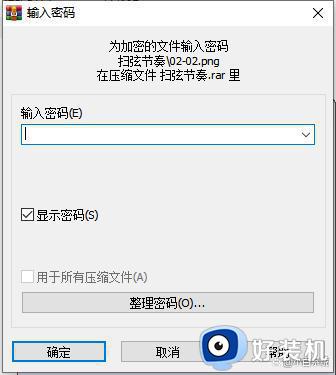
第二种方式
1、首先还是找到文件夹,然后右键点击选中属性。
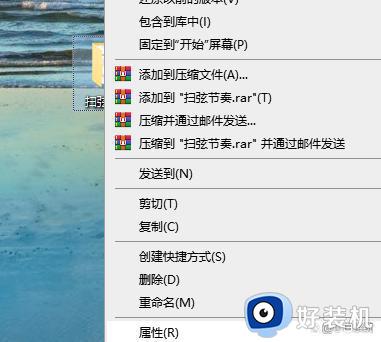
2、在打开来的窗口当中为我们点击高级设置。
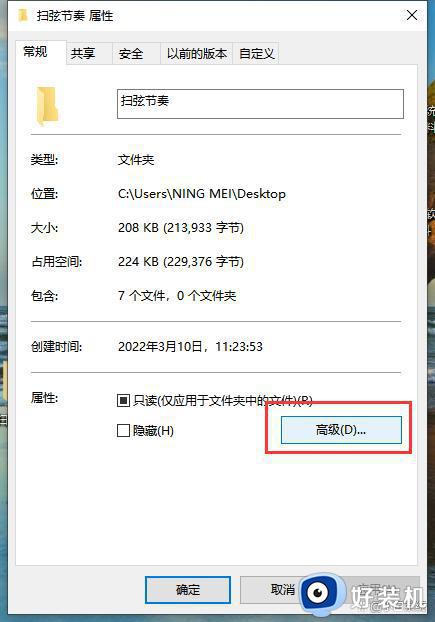
3、在高级属性窗口中,勾选加密内容以便保护数据,然后点击确定就可以了。
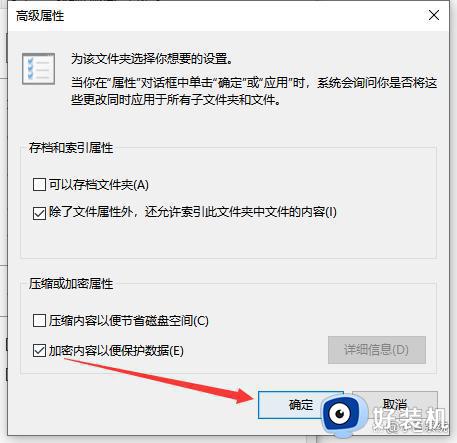
win10系统给压缩文件设置密码很大程度上保护隐私安全,几个步骤就能搞定,上述两种方法都可以操作设置的。
win10压缩文件如何设置密码 给win10压缩文件设置密码的两种方法相关教程
- win10给压缩文件加密的方法 win10怎么给压缩文件添加密码
- 为什么window10压缩了是乱码 win10压缩文件乱码如何解决
- Win10命令压缩文件怎么操作 win10使用命令来压缩文件的方法
- 如何关闭win10远程差分压缩 关闭win10远程差分压缩的方法步骤
- win10zip文件怎么解压 win10解压zip文件的方法
- Win10压缩包rar怎么打开 win10系统中rar用什么打开
- win10zip格式文件怎么打开 win10打开zip格式的方法
- win10会自动压缩背景图片怎么回事 win10会自动压缩背景图片的解决方法
- win10远程差分压缩怎么关闭 关闭win10远程差分压缩的步骤
- win10打开压缩文件安全警告怎么解除 win10打开压缩文件提示安全警告怎么关闭
- win10拼音打字没有预选框怎么办 win10微软拼音打字没有选字框修复方法
- win10你的电脑不能投影到其他屏幕怎么回事 win10电脑提示你的电脑不能投影到其他屏幕如何处理
- win10任务栏没反应怎么办 win10任务栏无响应如何修复
- win10频繁断网重启才能连上怎么回事?win10老是断网需重启如何解决
- win10批量卸载字体的步骤 win10如何批量卸载字体
- win10配置在哪里看 win10配置怎么看
win10教程推荐
- 1 win10亮度调节失效怎么办 win10亮度调节没有反应处理方法
- 2 win10屏幕分辨率被锁定了怎么解除 win10电脑屏幕分辨率被锁定解决方法
- 3 win10怎么看电脑配置和型号 电脑windows10在哪里看配置
- 4 win10内存16g可用8g怎么办 win10内存16g显示只有8g可用完美解决方法
- 5 win10的ipv4怎么设置地址 win10如何设置ipv4地址
- 6 苹果电脑双系统win10启动不了怎么办 苹果双系统进不去win10系统处理方法
- 7 win10更换系统盘如何设置 win10电脑怎么更换系统盘
- 8 win10输入法没了语言栏也消失了怎么回事 win10输入法语言栏不见了如何解决
- 9 win10资源管理器卡死无响应怎么办 win10资源管理器未响应死机处理方法
- 10 win10没有自带游戏怎么办 win10系统自带游戏隐藏了的解决办法
